编辑点评:开源免费的多格式文档阅读器
不用安装打开即用的一款电脑上开源免费的多格式文档阅读器工具,SumatraPDF阅读器最新版,支持的格式很多,界面很简洁,启动非常快,安装包也很小,支持很多快捷键操作,想要用来阅读电子书的必备哟。
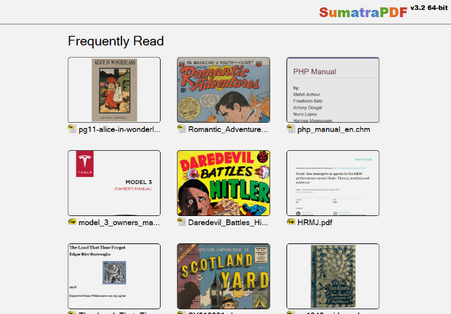
软件特色
SumatraPDF是适用于Windows的免费PDF、电子书(ePub、Mobi)、XPS、DjVu、CHM、漫画书(CBZ和CBR)阅读器。
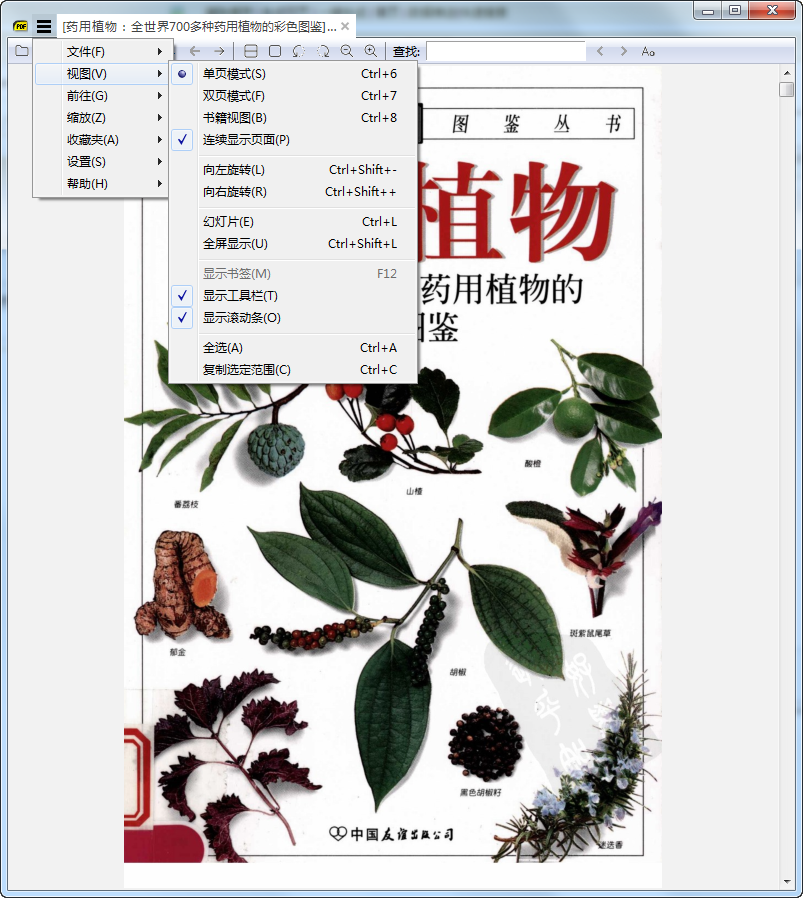
SumatraPDF功能强大、体积小、界面简洁、便于携带且启动速度非常快。
快捷键分享
导航
j/k,向上/向下按行向上/向下滚动
空间按屏幕滚动
Shift+空格按屏幕向后滚动
n/p,l/h下一页/上一页
向下翻页/向上翻页下一页/上一页
Ctrl+向下/Ctrl+向上下一页/上一页
Alt+左回去
Alt+右直走
Ctrl+G,g转到页面
家转到第一页
结尾转到最后一页
乙在书籍模式下翻页
Ctrl+Shift+右打开目录中的下一个文档
Ctrl+Shift+左打开目录中的上一个文档
行动
Ctrl+N打开一个新窗口
Ctrl+Shift+N在新窗口中打开当前文档
Ctrl+O打开一个新文档
Ctrl+W关闭当前文档
Ctrl+F4也关闭当前文档
Ctrl+S另存为
F2重命名文件并以新名称重新打开
Ctrl+P打印
r重新加载
Ctrl+F,/查找文本
F3,Shift+F3查找下一个/上一个
Ctrl+Q退出应用
q关闭标签;如果最后一个选项卡关闭窗口
Ctrl+鼠标左键选择区域(然后可以用于复印、打印或+/-缩放)
鼠标右键在任何方向抓取和平移页面
Alt+滚轮增加垂直滚轮步数(更快)
Shift+滚轮用滚轮水平平移
Ctrl+y显示下拉缩放控件
Ctrl+b将当前页面添加到收藏夹(自3.2起)
观看状态
+,-放大/缩小
Ctrl+滚轮放大/缩小
z在适合页面、适合宽度、适合内容之间切换缩放
C在连续/非连续模式之间切换
CtrlShift-向左旋转
CtrlShift+右旋
F12显示/隐藏书签(目录)
F6在书签窗口和主窗口之间切换焦点
Ctrl+L或F5切换演示模式(最小全屏模式)
Ctrl+Shift+L切换全屏模式
F11切换全屏模式
退出退出全屏或演示模式
.在演示模式下,使整个屏幕变黑
瓦在演示模式下,使整个屏幕变白
一世以全屏/演示模式显示页面信息
米在文档坐标中显示光标位置
F8显示/隐藏工具栏
F9显示/隐藏菜单
标签
Ctrl+Tab转到下一个标签
Ctrl+Shift+Tab转到上一个标签
Alt+1转到选项卡1。使用2、3等最多8个选项卡转到第n个选项卡
Alt+9转到最后一个标签
书签视图(数字键盘)
*展开当前树项
Shift+*展开所有树项目
/折叠当前树项
Shift+/折叠所有树项目
(仅在日常构建中)
进入切换当前树项
Shift+输入切换当前树项及其子项
支持的格式
PDF (.pdf)
电子书格式:
未加密的 EPUB (.epub)
MOBI(.mobi 和未加密的 .azw)
小说书(.fb2、.fb2z、.zfb2)
.pdb(Palm DOC 格式)
.tcr
漫画书文件:.cbz、.cbr、.cbt、.cb7
带有图像的存档文件(.7z、.rar、.tar、.zip)
DjVu (.djv, .djvu)
微软编译的 HTML Html (.chm)
XPS(.xps、.oxps、.xod)
图像(.jpg、.png、.gif、.webp、.tiff、tga、.j2k、.bmp、.dib)
更新日志
v3.4.2更新
- 当树视图有焦点时使键盘加速器工作
- 修复-set-color-range和 -bg-color更换 MainWindowBackground
- 使用错误定义的选择处理程序修复崩溃
- 修复符号下载以获得更好的崩溃报告
更新说明
3.3 (2021-07-06)
添加了对在 PDF 文件中添加/删除/编辑注释的支持。
新工具栏
使用新的矢量图标更改工具栏以随 DPI 缩放
添加向左/向右旋转到工具栏
新工具栏:
添加了隐藏滚动条的功能(文档的更多屏幕空间)。使用右键单击上下文菜单。
添加-paperkind=${num}打印选项
小改进和错误修复::
在书签/收藏夹树视图中更改字体大小的高级设置,例如 TreeFontSize = 12
支持新版本的 ghostscript (≥ 9.54) 打开 .ps 文件
支持 .xps 文件中的 jpeg-xr 图像
恢复工具提示(3.2 中的回归)
将 mupdf 更新到最新版本
使静默安装始终保持静默
尝试放大主页时不要崩溃
不要为非漫画书的文档显示“漫画”视图菜单项
允许打开fb2.zip文件
恢复保存嵌入文件的能力
Alt + Space 打开系统菜单


 office2021 正式版
office2021 正式版 Office 2021 LTSC版
Office 2021 LTSC版 搜狗输入法电脑版
搜狗输入法电脑版 Adobe Acrobat PRO DC最新订阅版
Adobe Acrobat PRO DC最新订阅版 苹果iTunes官方正版
苹果iTunes官方正版 PDF Shaper Professional破解版
PDF Shaper Professional破解版 极品五笔输入法2.2最新版
极品五笔输入法2.2最新版 搜狗五笔输入法最新版
搜狗五笔输入法最新版 手心输入法官方PC版
手心输入法官方PC版 7-Zip解压软件电脑版
7-Zip解压软件电脑版





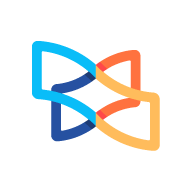


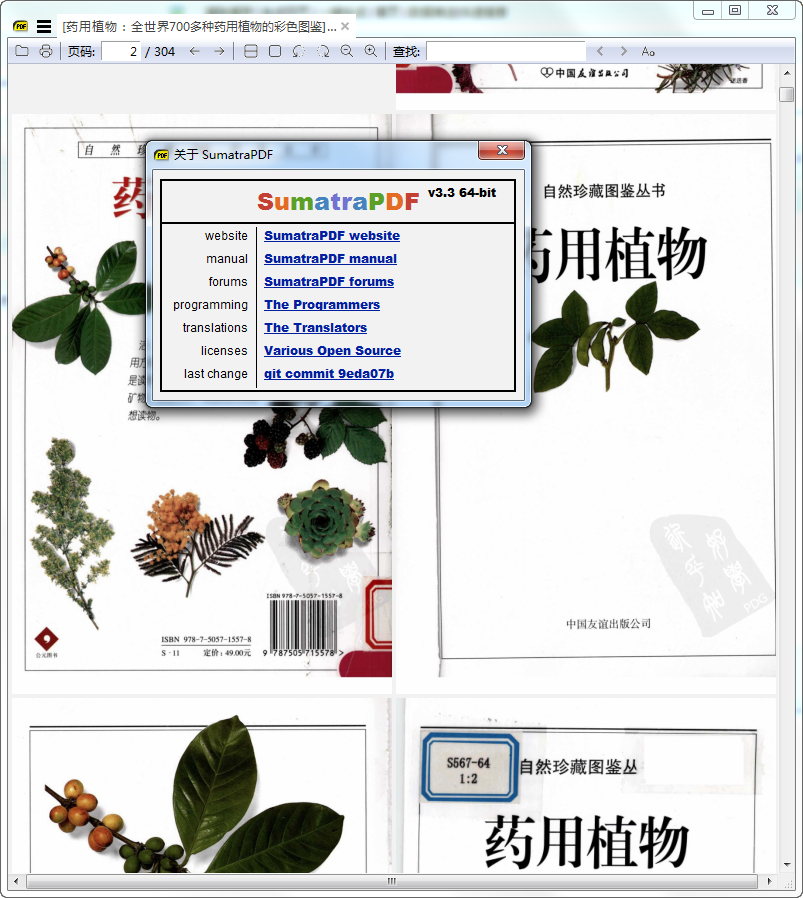
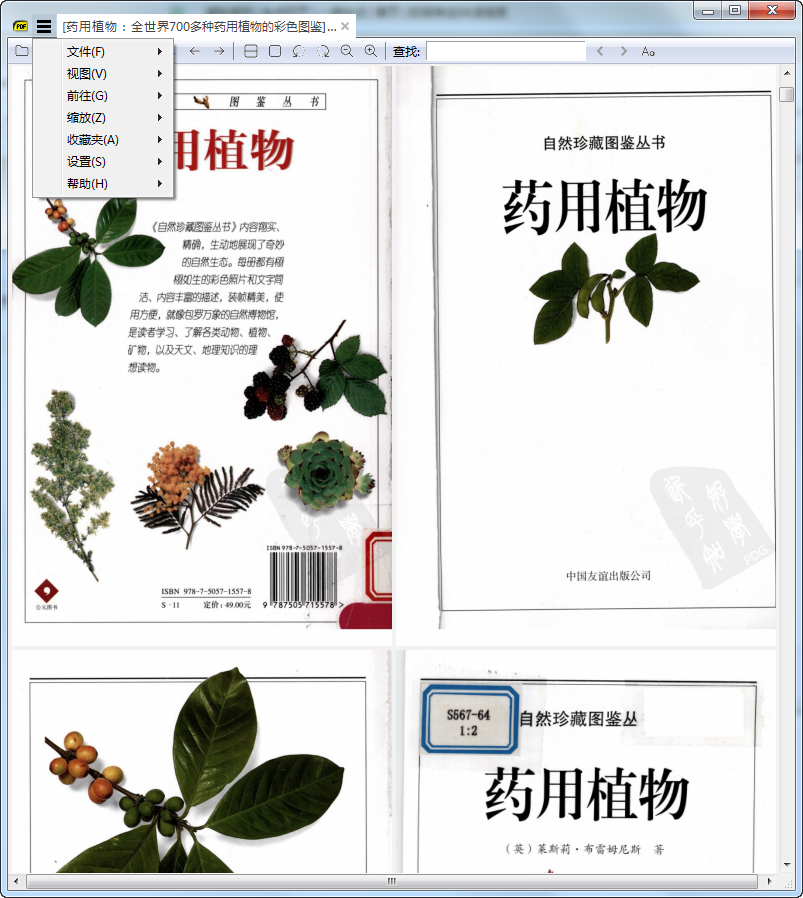
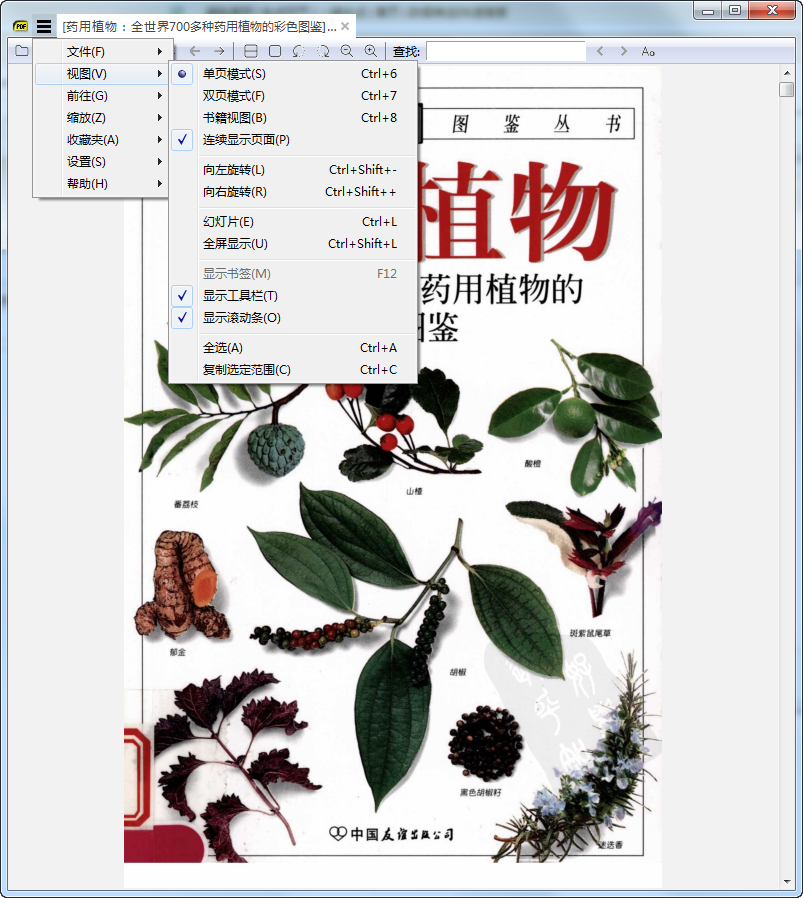
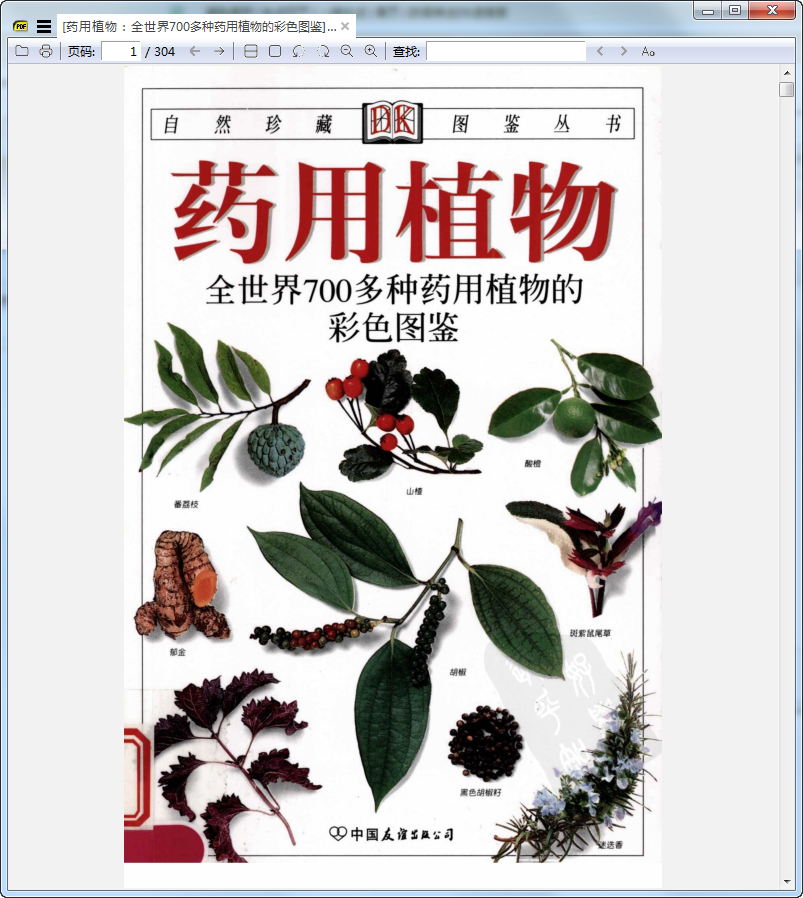



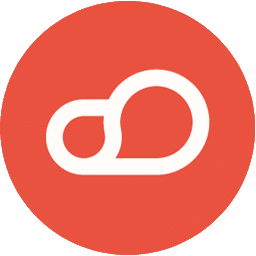




 Neat Reader破解版8.0.8 最新版【附补丁】
Neat Reader破解版8.0.8 最新版【附补丁】 Reader隐藏边界阅读器1.9.3.0绿色版【附书源】
Reader隐藏边界阅读器1.9.3.0绿色版【附书源】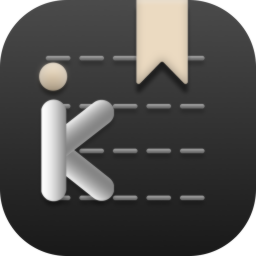 PDF可道阅读器官方版1.4.0 最新版
PDF可道阅读器官方版1.4.0 最新版 天若在线朗读软件1.0 绿色版
天若在线朗读软件1.0 绿色版 不分手合约2021版最新版
不分手合约2021版最新版 看天下阅读器2.0 官方版
看天下阅读器2.0 官方版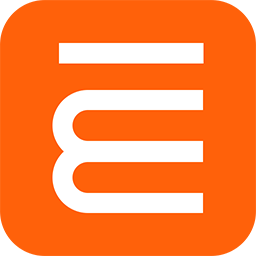 米看小说电脑版1.1619 最新版
米看小说电脑版1.1619 最新版 大小: 119.2M
大小: 119.2M






 小说写作助手
小说写作助手 日历模板电子版
日历模板电子版 pdf编辑器免费版
pdf编辑器免费版 支持拼音的输入法软件
支持拼音的输入法软件
热门评论
最新评论